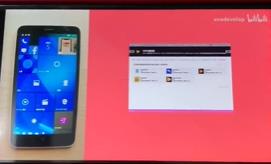电脑ip地址的设置是电脑上网的基本要求,正确设置电脑ip地址可以使电脑正常上网,给用户带来更好的上网体验。下面就电脑ip地址的设置方法做一个详细介绍,帮助用户正确设置电脑ip地址。
一、设置步骤
1. 在开始菜单中,点击“运行”,在打开的窗口中输入“CMD”,点击“确定”。
2. 在打开的命令提示符窗口中输入“ipconfig”,然后按下回车键,查看电脑ip地址、子网掩码和默认网关等相关信息。
3. 在开始菜单中,点击“控制面板”,在打开的窗口中点击“网络和Internet”,然后点击“网络连接”。
4. 在打开的窗口中,点击电脑正在使用的网络,然后点击“属性”按钮。
5. 在打开的窗口中,双击“Internet协议版本4(TCP/IPv4)”,然后在弹出的窗口中点击“使用以下IP地址”,输入IP地址、子网掩码和默认网关,最后点击“确定”按钮完成设置。
二、注意事项
1. 在设置IP地址时,一定要注意IP地址和子网掩码不能和局域网中其他计算机的IP地址冲突,否则会影响网络正常使用。
2. 在设置完IP地址后,要在命令提示符窗口中输入“ping 127.0.0.1”,检查IP地址是否设置正确,如果检查通过,就说明IP地址设置正确。
3. 在设置完IP地址后,要给电脑重新启动,以便使新的IP地址生效。
三、使用说明
电脑IP地址的设置是一个重要的操作,如果设置不当,会对网络的使用造成影响。所以,在设置IP地址时,一定要根据自己的实际情况,结合上述步骤,正确设置IP地址,以保证网络的正常使用。